В связи с тем, что конкуренция на YouTube находится на рекордно высоком уровне, создатели контента делают все возможное, чтобы набрать больше просмотров и лайков. И один из способов добиться этого — создать заставку для своих YouTube-видео. С помощью этого инструмента вы можете сделать свой контент более увлекательным и незабываемым. Помните, что интро может помочь вам произвести незабываемое первое впечатление. Это может быть анимированный заголовок, слайд-шоу из миниатюр или просто короткий рассказ о теме ролика. Итак, выберите лучший инструмент для создания интро из нашего списка.
Попробуйте Wondershare UniConverter бесплатно прямо сейчас!
Редактируйте заставки для видео на YouTube с помощью инструментов на базе ИИ.
В этой статье
Часть 1. 8 лучших инструментов для создания YouTube-интро
1. Invideo
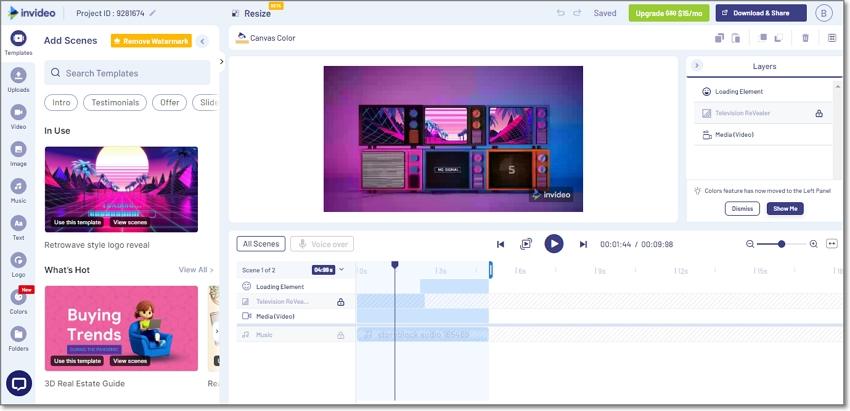
Средний рейтинг: 4,7/5
Совместимость: Онлайн
Invideo — это онлайн-программа для создания идеальных вступительных видеороликов YouTube без водяных знаков. С ее помощью вы можете создать короткую заставку для YouTube, используя более 5000 готовых шаблонов. Затем, чтобы сделать ваше интро более привлекательным, вы можете добавить логотип или водяной знак своего бренда, фоновую музыку, стикеры, эффекты и т. д. Вы также можете создавать красивые видео-заставки для Instagram, TikTok, Facebook и т. д.
2. Creative Cloud Express
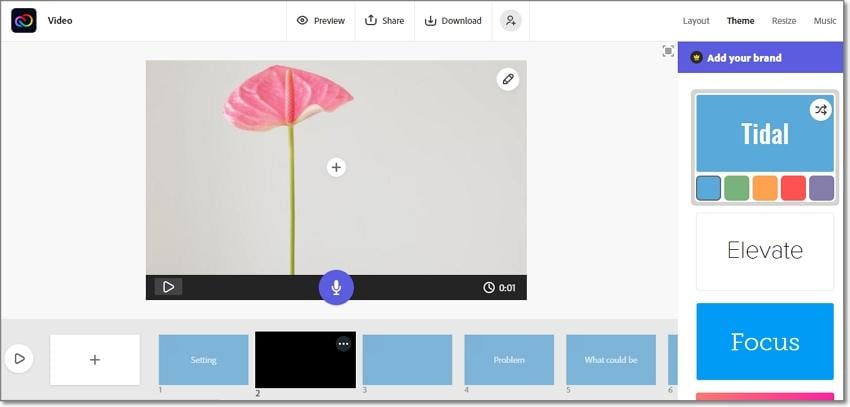
Средний рейтинг: 4,5/5
Совместимость: Онлайн
Adobe Creative Cloud Express — еще один онлайн-инструмент, который поможет вам быстро и легко создавать выдающийся контент. Он содержит тысячи лицензированных шаблонов для создания заставок, сторис, эскизов и т. д. После выбора шаблона заставки вы можете добавить логотипы, текстовые водяные знаки, субтитры, фоновую музыку, 3D-заголовки и т. д. А еще вы можете изменять размер элементов и создавать контент для YouTube, Instagram, Facebook, Snapchat и так далее.
3. Бесплатный инструмент - Renderforest
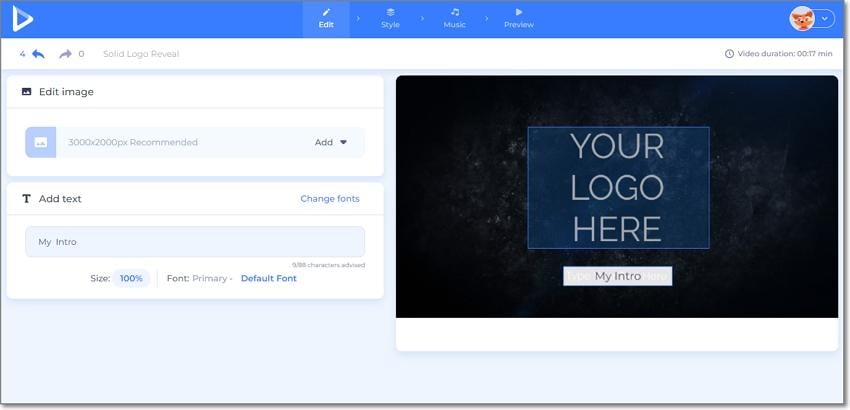
Средний рейтинг: 4,7/5
Совместимость: Онлайн
Renderforest — это профессиональный веб-сервис для создания видеороликов, на котором можно создавать заставки, инфографику, музыкальные визуализаторы, сторис для соцсетей и многое другое. С помощью этого конструктора YouTube-интро вы получите высококачественные шаблоны для создания 3D-логотипов/заголовков, праздничных анимаций, спецэффектов и т. д. Но это еще не все. Renderforest позволяет вам украсить свою заставку логотипами, водяными знаками, субтитрами, звуковыми эффектами, музыкой и многим другим. Кроме того, программа предлагает множество предустановленных макетов.
4. Canva
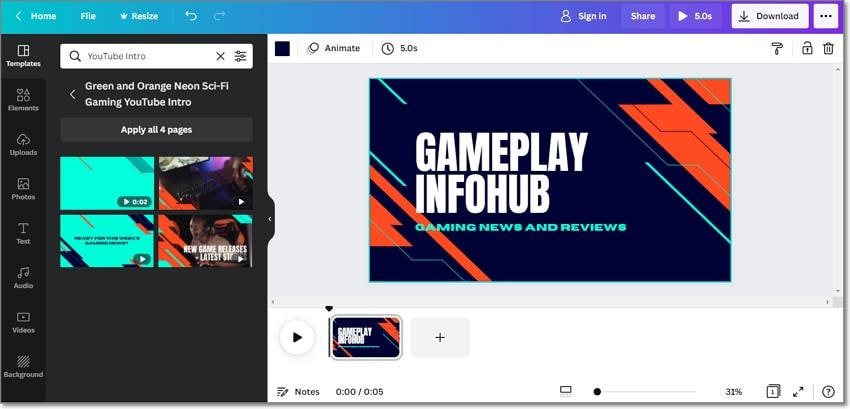
Средний рейтинг: 4,7/5
Совместимость: Онлайн
Canva — популярный онлайн-редактор видео. В отличие от большинства приложений для создания YouTube-заставок, Canva доступна в настольных и мобильных браузерах и поддерживает более 100 языков. При этом Canva может создавать интро без водяных знаков из тысяч бесплатных шаблонов или контента с вашего диска. Вы можете отредактировать свою заставку с помощью обрезки, добавления музыки или эффектов т. д.
5. Panzoid
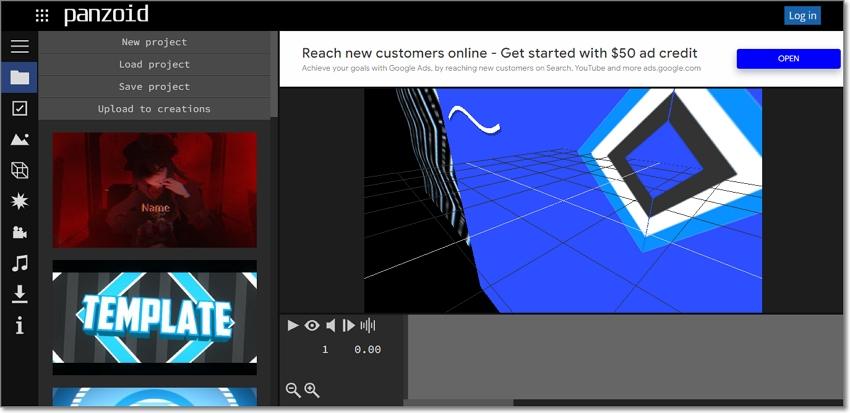
Средний рейтинг: 3,4/5
Совместимость: Онлайн
Panzoid — это коллекция онлайн-инструментов для создания красивого и индивидуального контента. Хотя Panzoid не такой продвинутый, как рассмотренные выше сервисы, он компенсирует это непревзойденной простотой и открытым исходным кодом. Например, Panzoid Clipmaker можно применять для создания уникальных видеороликов из десятков бесплатных анимированных шаблонов. Panzoid также имеет видеоредактор для добавления 3D-сцен, фигур, текстов и других видеоэлементов. Однако повсеместная реклама может раздражать.
6. Wondershare UniConverter
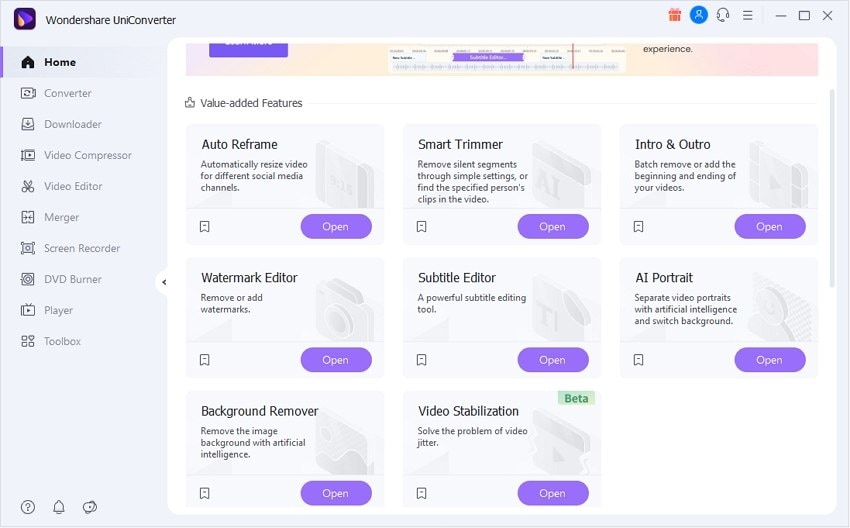
Средний рейтинг: 4,7/5
Совместимость: Mac/Windows
UniConverter — это не только инструмент для создания YouTube-интро. Скорее, это полноценный настольный видеоредактор, позволяющий добавить заставку к вашим роликам. Другими словами, программа имеет все необходимые инструменты для создания контента, который планируется выложить в соцсети. Например, она оснащена усовершенствованным интеллектуальным обрезчиком на базе ИИ, который автоматически удаляет шумные и беззвучные фрагменты. Кроме того, имеются функции быстрого редактирования: обрезка, кадрирование, поворот и т. д. Другие инструменты на основе ИИ включают редактор субтитров, удаление фона и автоматический рефрейминг.
Wondershare UniConverter — комплексное видеорешение для Mac и Windows.
Легко и быстро добавляйте заставки к видео на YouTube.
Пакетное добавление интро или концовок к роликам без каких-либо хлопот.
Поддержка более 1000 файловых форматов.
Сжимайте видео, аудио и изображения без потери качества.
Сохраняйте любое онлайн-видео или музыку с более чем 10 000 видеохостингов.
Инструменты на базе ИИ, такие как «умный обрезчик», AI Portrait и «удаление фона» выведут ваше видео на новый уровень.
Полный набор инструментов для конвертирования, сжатия, редактирования видео, записи DVD и многого другого.
7. Clipchamp
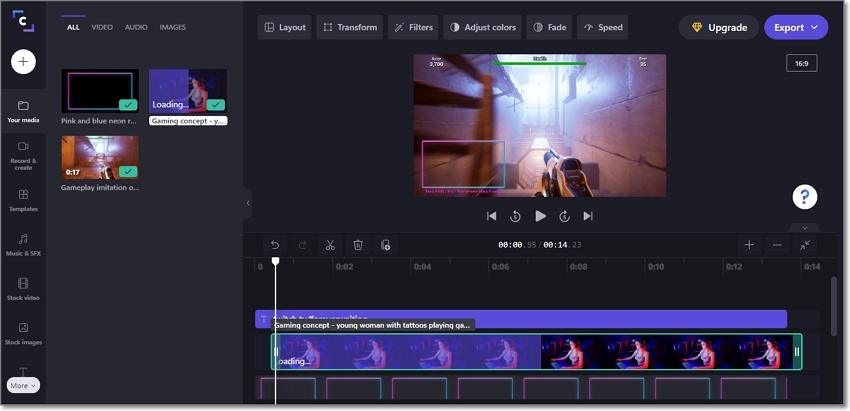
Средний рейтинг: 4,5/5
Совместимость: Онлайн
Используйте Clipchamp, чтобы создавать профессиональные заставки и добавлять их в свои видео на YouTube. Clipchamp позволяет задать нужное соотношение сторон и предлагает более 800 000 стоковых материалов. Вы также можете добавить свои заставки, а затем украсить их бесплатной музыкой, классными переходами, художественными фильтрами, логотипами и т. д. Clipchamp позволяет сохранять итоговое видео в великолепном качестве до 1080p.
8. Videobolt Quick Intro Maker
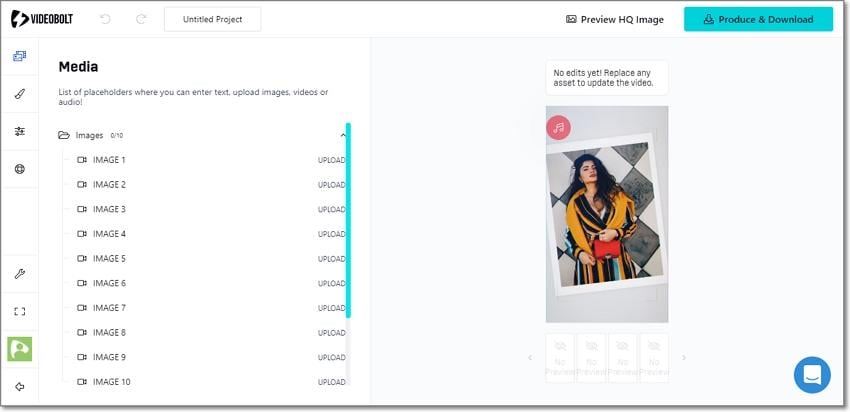
Средний рейтинг: 4,1
Совместимость: Онлайн
Все еще ищете инструмент, который вас впечатлит? Тогда попробуйте Videobolt Quick Intro Maker. Этот онлайн-редактор видео предлагает тысячи лицензированных шаблонов заставок на выбор. Доступные категории включают 3D и 2D моушн-графику, помехи, ретро, кинематографические фильтры и т. д. После выбора шаблона вы можете оживить его, добавив фоновые звуки, логотип и тексты. Более того, Videobolt поддерживает экспорт в формате Full HD 1440P и UHD 4K.
Часть 2. Как создать интро для YouTube-видео
Как упоминалось ранее, Wondershare UniConverter — лучший инструмент для создания YouTube-интро на Mac и Windows. Он поддерживает более 1000 файловых форматов и позволяет конвертировать видео для YouTube. Помимо этого, вы также можете использовать интеллектуальные инструменты редактирования для ретуши ваших видео. Например, инструмент для удаления фона позволяет заменить фон вашей заставки на что-то более презентабельное. Итак, давайте не будем терять времени и научимся создавать крутые заставки с помощью Wondershare UniConverter.
Измените фон видео:
Шаг 1 Запустите приложение AI Portrait и загрузите видео.
Установите и запустите UniConverter, а затем перейдите на вкладку AI Portrait в главном окне. Нажмите «Добавить файлы», чтобы загрузить видео, для которого нужно добавить заставку.
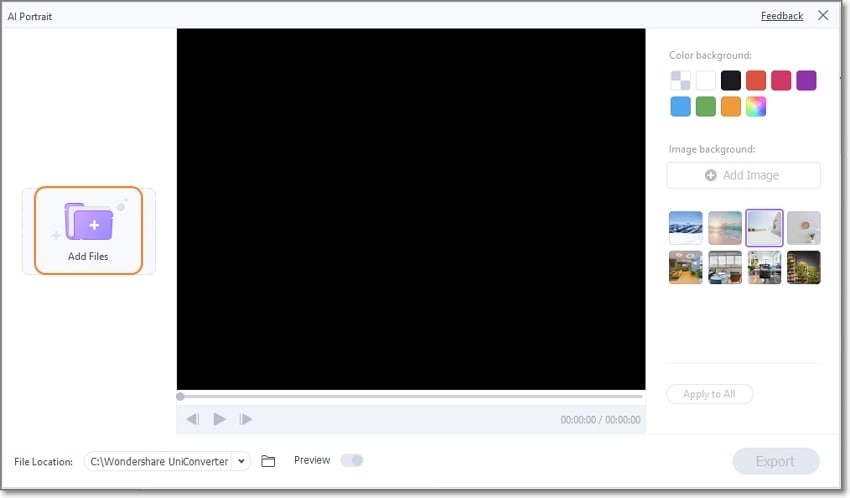
Шаг 2 Измените цвет фона видео.
Чтобы сделать ваше видео более презентабельным и привлекательным, выберите цвет фона или шаблон изображения. Вы даже можете добавить скриншот из исходного видео, чтобы зрители знали, чего ожидать. Для этого просто нажмите «Добавить изображение», чтобы загрузить изображение с диска.
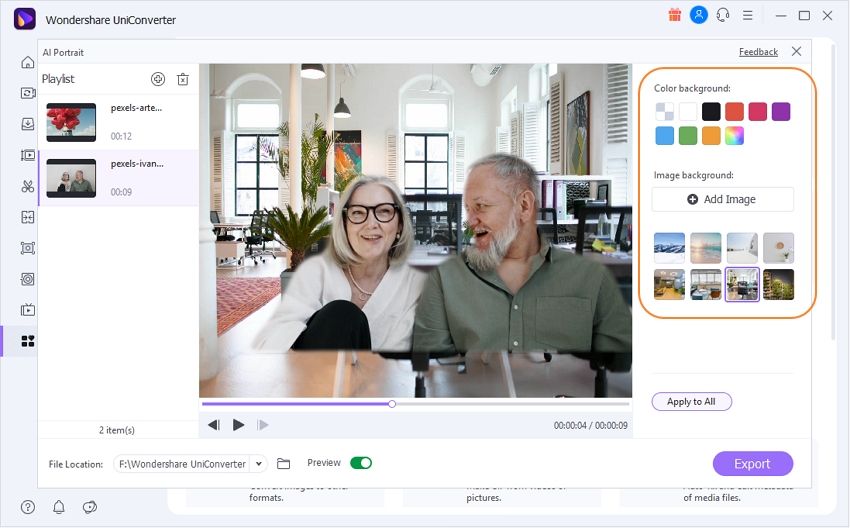
Шаг 3 Сохраните видео с новым фоном.
Для более удобного доступа к вашему новому фоновому видео укажите местоположение файла. Оцените результат в окне предпросмотра, а затем нижмите «Экспорт», чтобы сохранить его.
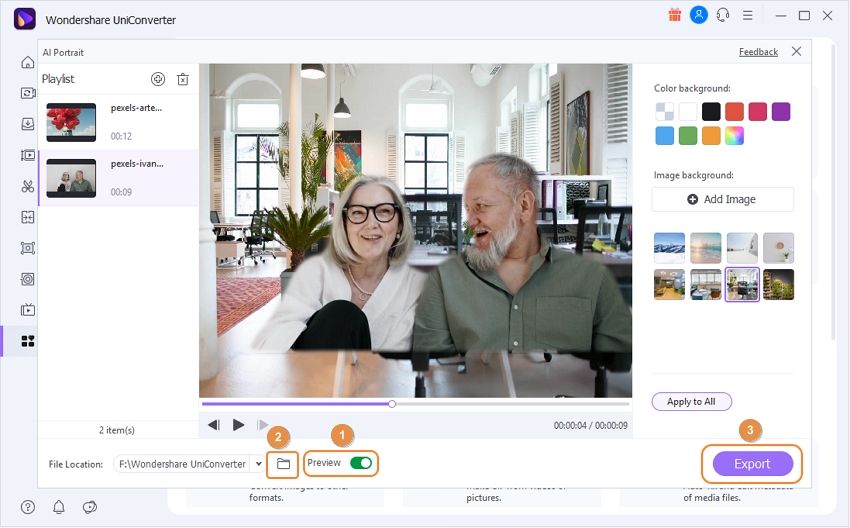
Попробуйте Wondershare UniConverter бесплатно прямо сейчас!
Более 3 591 664 пользователей уже скачали его, чтобы воспользоваться расширенными функциями.
Добавьте интро в свое видео и конвертируйте его для загрузки на YouTube:
Шаг 1. Откройте редактор интро и аутро.
Установите и запустите Wondershare UniConverter на вашем Mac/Windows и откройте инструмент Интро и Аутро на главном экране.
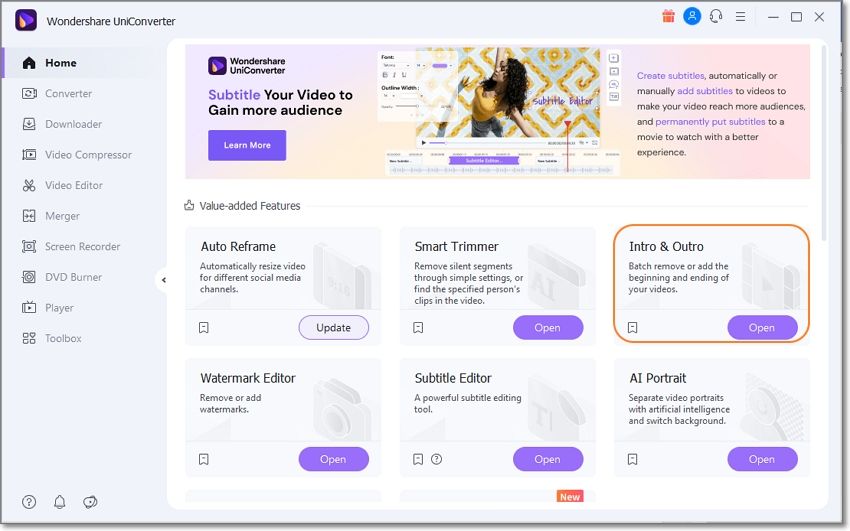
Шаг 2. Добавьте заставку к исходному видео.
Теперь перейдите на вкладку «Добавление», а затем нажмите «Добавить файлы», чтобы загрузить исходное видео. Затем найдите кнопку «Добавить файл» на правой панели и щелкните ее, чтобы загрузить «Начальное видео», т.е. заставку, созданную ранее. Наконец, выберите местоположение файла и экспортируйте новое видео.
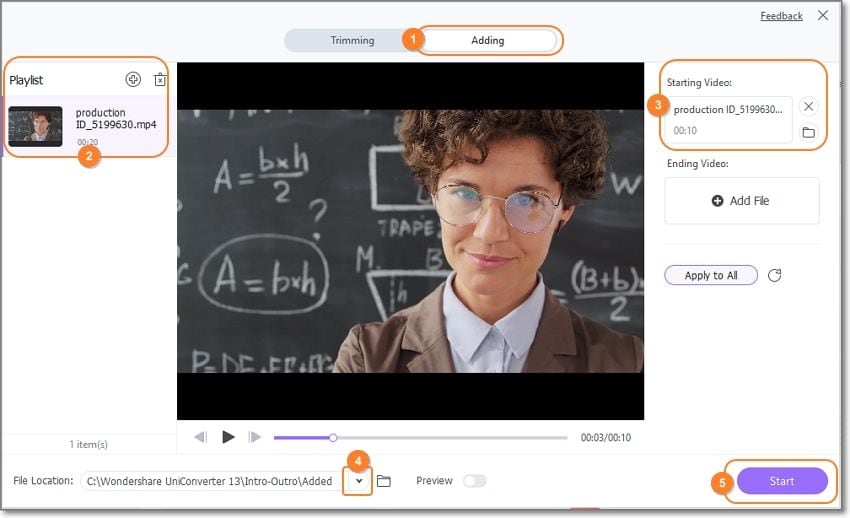
Шаг 3. Добавьте видео в конвертер.
После создания видео с потрясающей заставкой закройте инструмент «Интро и Аутро» и выберите «Конвертер» в основном меню программы. Затем нажмите « Добавить файлы», чтобы загрузить созданное видео. Либо просто найдите файл в папке и перетащите его в окно конвертера.
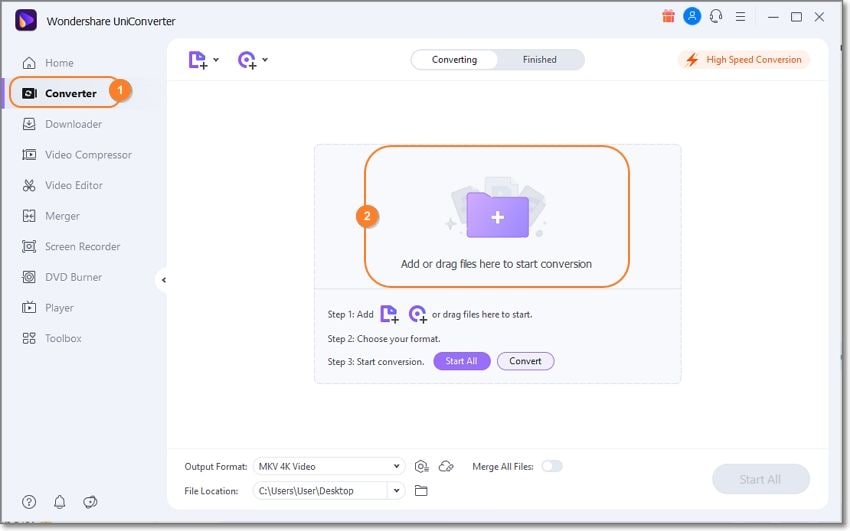
Шаг 4. Выберите YouTube в качестве целевого формата и экспортируйте видео.
В раскрывающемся списке «Выходной формат» выберите «Веб-видео». Укажите YouTube в качестве целевого формата и задайте разрешение. Нажмите «Начать все», чтобы завершить создание видео для YouTube с идеальной заставкой. Как видите, все чертовски просто!
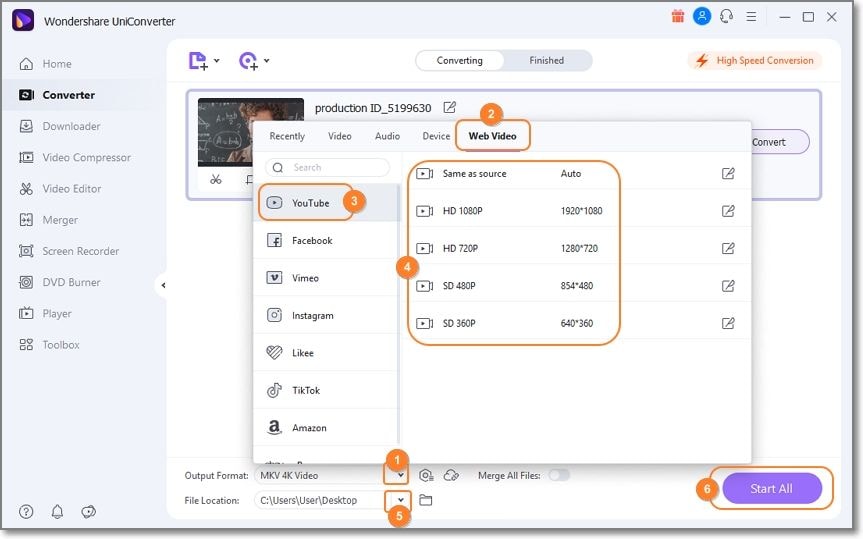
Попробуйте Wondershare UniConverter бесплатно прямо сейчас!
Более 3 591 664 пользователей уже скачали его, чтобы воспользоваться расширенными функциями.
Часть 3. Заключение
Вы убедились, что создать головокружительную заставку для YouTube-видео не так уж и сложно. Нужно лишь воспользоваться одним из приложений, перечисленных выше. Как видите, большинство этих онлайн-сервисов имеют обширные стоковые библиотеки, что избавляет вас от головной боли по поводу авторских прав. Итак, пора приступить к делу и создать чумовое интро для YouTube. А чтобы добавить его к вашему видео, используйте Wondershare UniConverter. Успехов на ютубе!